1300
السبب
انحشار الورق في فتحة إخراج الورق.
الإجراء
إذا كان يمكنك رؤية الورق المحشور في فتحة إخراج الورق، فقم بإزالة الورق باتباع الإجراء الوارد أدناه.
 هام
هام
-
لا يمكن إيقاف الطاقة أثناء قيام الجهاز بإرسال أو استقبال فاكس، أو عند تخزين الفاكس المستلم أو الذي لم يتم إرساله في ذاكرة الجهاز.
قم بإيقاف تشغيل الجهاز بعد التأكد من إتمام إرسال جميع الفاكسات أو استلامها. لا تفصل سلك الطاقة عند إيقاف تشغيل الجهاز.
في حال فصل سلك الطاقة عن الجهاز، يتم حذف جميع الفاكسات المخزنة في ذاكرة الجهاز.
-
اسحب الورق إلى الخارج ببطء.
أمسك الورق بيديك، ثم اسحب الورق المحشور إلى الخارج ببطء حتى لا يتمزق.
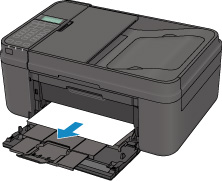
 ملاحظة
ملاحظة-
إذا لم تتمكن من سحب الورق إلى الخارج، فقم بإيقاف تشغيل الجهاز ثم أعد تشغيله مرة أخرى. قد يخرج الورق تلقائيًا.
-
إذا كنت في حاجة إلى إيقاف تشغيل الجهاز لإزالة الورق المحشور أثناء الطباعة، فاضغط على الزر إيقاف (Stop) لإلغاء مهام الطباعة قبل إيقاف تشغيل الجهاز.
-
إذا كان لا يمكنك سحب الورق للخارج من فتحة إخراج الورق، فحاول سحب الورق من وحدة النقل.
-
في حالة تمزق الورق ولم تتمكن من إزالة الورق المحشور من فتحة إخراج الورق، فقم بإزالة الورق من داخل الجهاز.
-
-
قم بإعادة تحميل الورق، ثم اضغط على الزر موافق (OK) على الجهاز.
وبعد ذلك تستأنف الطابعة عملية الطباعة. قم بإعادة طباعة الصفحة الذي قمت بطباعتها وذلك في حالة عدم طباعتها بشكل صحيح بسبب انحشار الورق.
إذا قمت بإيقاف تشغيل الجهاز في الخطوة رقم 1، فسيتم إلغاء كافة مهام الطباعة الموجودة في قائمة الانتظار. أعد الطباعة إذا لزم الأمر.
 ملاحظة
ملاحظة-
عند إعادة تحميل الورق، تأكد من استخدام الورق المناسب للطباعة وتحميله بشكل صحيح.
-
ولا نوصي باستخدام أي ورق بخلاف حجم A5 لطباعة المستندات التي تحتوي على صور فوتوغرافية أو رسومات، وذلك لاحتمال تجعد النُسخ المطبوعة وتسببها في انحشار الورق عند خروجه.
-
إذا لم تتمكن من إزالة الورق أو إذا تمزق الورق داخل الجهاز أو إذا استمر حدوث خطأ انحشار الورق بعد إزالة الورق، فاتصل بمركز الخدمة.


